win10 页面反转色的设置方法
摘要:反转色是常见的一种反色,有必要的时候需要反色才能衬托,那么怎么样才能做到呢?小编与大家分享一下。1、点击开始:2、点击设置:3、点击轻松使用...
反转色是常见的一种反色,有必要的时候需要反色才能衬托,那么怎么样才能做到呢?小编与大家分享一下。
1、点击开始:
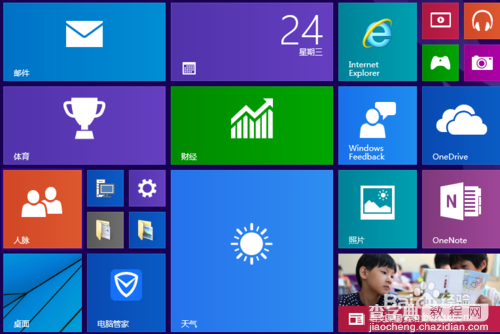
2、点击设置:
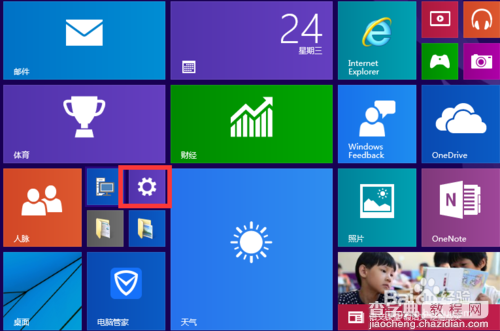
3、点击轻松使用:
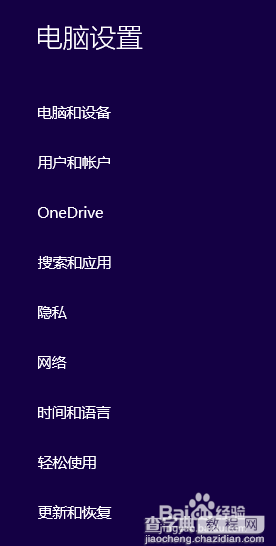
4、点击放大镜:
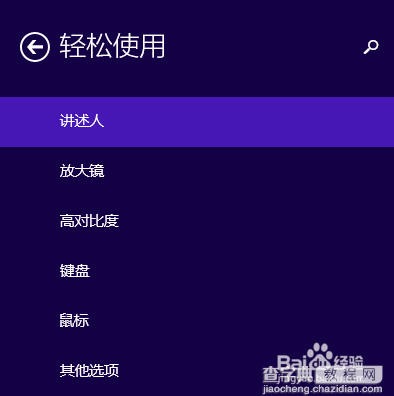
5、开启放大镜:
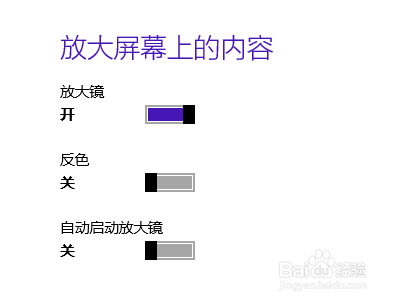
6、开启反色即可:

注意事项:
根据个人爱好设置。
【win10 页面反转色的设置方法】相关文章:
★ Win10 Mobile预览版14946已修复和已知问题汇总
★ win10桌面图标布局错乱怎么办 win10系统玩游戏后桌面图标位置错乱的原因及解决方法
★ Win10桌面版预览版10586.240更新了哪些内容?
下一篇:
Win7宽带连接提示错误628的解决方法
